Аналитика для грузовладельцев
Главная → Частые вопросы → Площадки ATI.SU → Аналитика для грузовладельцев
Для грузоотправителей доступна система аналитики на ATI.SU: Конструтор отчётов и готовые отчёты по грузам, заказам и торгам.
С помощью Конструктора отчётов вы можете создать собственный отчёт с нужными данными. Это позволит:
- оценивать в одном месте эффективность работы сотрудников, транспорта, исполнителей и контрагентов;
- прогнозировать работу с исполнителями;
- оценивать ключевые показатели эффективности;
- формировать гипотезы для оптимизации бюджета на логистику.
Готовые отчёты помогают грузоотправителям проанализировать эффективность работы и всегда видеть:
- параметры всех размещённых грузов и как они были распределены;
- историю списаний за Приоритетный показ грузов и данные по просмотрам;
- ваши расходы на перевозки с разбивкой по контрагентам или направлениям;
- историю заказов, проводимых вашим сотрудниками;
- подробную историю и эффективность торгов;
- информацию по удалённым заказам и торгам.

Чтобы перейти в аналитический раздел — на главной странице ATI.SU нажмите на заказы и выберите пункт «Заказы от вас».
Перейдите с главной страницы в раздел «Заказы от вас»
Вы перейдёте в раздел «Заказы от вас».
Раздел «Заказы от вас»
Перейдите на вкладку «Отчёты».
На этой вкладке доступны Конструктор отчётов и готовые отчёты
Как сформировать собственный отчёт из нужных параметров
Как посмотреть готовые отчёты
Как сформировать собственный отчёт из нужных параметров
В разделе «Отчёты» в блоке «Конструктор отчётов» нажмите на кнопку «Создать отчёт».
Нажмите на кнопку «Создать отчёт»
Выберите необходимые данные и нажмите на кнопку «Получить отчёт».
Укажите нужные данные и нажмите на кнопку «Получить отчёт»
Отчёт придёт на email в течение 10 минут.
Пример отчёта
Если вы хотите сохранить шаблон — нажмите на кнопку «Сохранить шаблон отчёта». Это поможет сэкономить время и не вводить каждый раз данные вручную.
Вы можете сохранить шаблон отчёта
Укажите название шаблона, примечание и нажмите на кнопку «Сохранить шаблон».
Укажите название и примечание для шаблона
Чтобы перейти к сохранённым шаблонам, в разделе «Отчёты» в блоке «Конструктор отчётов» нажмите на кнопку «Выбрать из шаблона».
Нажмите на кнопку «Выбрать из шаблона»
Откроется список сохранённых шаблонов. Найти нужный можно по названию в поисковой строке или в списке.
Список шаблонов
Когда найдёте нужный шаблон, возле него нажмите на кнопку «Выбрать». Отчёт придёт на email в течение 10 минут.
Выберите нужный отчёт
Как посмотреть готовые отчётыОтчёты строятся на данных с 1 января 2019 года.
Для отчётов вы можете задать нужный фильтр:
- по дате;
- направлениям перевозки;
- весу и объёму;
- номеру заказа;
- сотруднику, проводившему сделку;
- контрагенту.
В зависимости от типа отчёта, фильтры могут различаться.
Все отчёты можно скачать в формате XLSX, а отчёты по распределению грузов и Приоритетному показу дополнительно в формате csv.
Файлы можно импортировать в свою CRM-систему или открыть в приложениях для работы с таблицами, например, в Excel или Numbers.
Отчёт по распределению грузов
Отчёт по Приоритетному показу
Отчёт по встречным предложениям
Отчёт по перевозкам
Отчёт по направлениям
Отчёт по истории торгов
Отчёт по эффективности торгов
Отчёт по сотрудникам
Отчёт по удалённым заказам и торгам
Отчёт по распределению грузов
Покажет информацию обо всех грузах, распределённых за выбранный период.
В отчёте доступны:
- информация о грузе и маршруте,
- статус заказа и ставка на перевозку,
- данные о перевозчике и его реквизиты,
- информация о водителе и транспорте.
Пример отчета по распределению грузов
Отчёт по Приоритетному показу
Покажет информацию об истории списаний за услугу «Приоритетный показ грузов» и все просмотры приоритетных грузов.
С помощью отчёта можно проанализировать:
- сколько денег списалось с виртуального счёта за показ груза,
- какая фирма и сколько раз в день просматривала заявку на перевозку груза.
Пример отчета по приоритетному показу
Отчёт по встречным предложениям
Покажет информацию по встречным предложениям на ваши грузы от других фирм за выбранный период.
На странице отчёта вы сразу увидите информацию по встречным предложениям на ваши грузы, кроме тех, которые были отозваны.
Пример отчета по встречным предложениям
Чтобы получить подробную информацию по всем встречным предложениям ваших контрагентов за выбранный период: данные фирмы, которая отправила предложение, статусы предложений и сделок и т. д. — воспользуйтесь расширенной версией отчёта.
Также отчёт содержит информацию по отозванным встречным предложениям.
Чтобы запросить расширенный отчёт, нажмите на ссылку «Запросить расширенный отчёт».
Нажмите на ссылку «Запросить расширенный отчёт»
Выберите нужный период, формат: xlsx или csv, укажите email, на который будет выслан отчёт, и выберите часовой пояс. Нажмите на кнопку «Запросить отчёт».
Запросите расширенный отчёт
Отчёт придёт на указанный email в течение 10 минут.
Пример расширенного отчета по встречным предложениям
Отчёт по перевозкам
Покажет заказы, отказы от сделки и сумму перевозок по фирмам, с которыми вы сотрудничали.
Вы увидите, какая фирма сколько заказов выполнила, были ли отказы от перевозки, а также среднюю стоимость и общую сумму заказов.
Заказы можно отфильтровать по дате подписания заявки и по дате завершения. Если выберете фильтр «По дате подписания» — в отчете также будут данные по отменённым заказам. Если выберете По дате завершения — все завершённые заказы, по котором состоялась перевозка.
Пример отчета по перевозкам
Можно вычесть НДС из тех заказов, в которые он был включён. Для этого поставьте галочку в поле «Убирать НДС» и нажмите на кнопку «Показать отчёт».
Для этого поставьте галочку в поле «Убирать НДС» и нажмите на кнопку «Показать отчёт».
Вычтете НДС из заказов
Если вам нужна подробная информация по перевозкам за выбранный период — можно запросить расширенный отчёт. Он покажет информацию по всем перевозкам ваших исполнителей: завершённые и незавершённые перевозки, отказы от загрузки и сотрудничества, статусы по документам и т. д.
Чтобы запросить расширенный отчёт, нажмите на ссылку «Запросить расширенный отчёт».
Нажмите на Запросить расширенный отчёт
В открывшемся окне выберите нужный период, укажите email, на который будет выслан отчёт, и выберите часовой пояс.
Укажите период и email
По умолчанию отчёт содержит данные только по завершённым заказам. Если в отчёте нужна информация и по незавершённым — поставьте галочку в поле «Включать незавершённые заказы».
Добавьте в отчёт заказы, которые ещё находятся в работе
Нажмите на кнопку «Запросить отчёт».
Нажмите на кнопку «Запросить отчёт»
Отчёт придёт на указанный email.
Пример расширенного отчета по перевозкам
Отчёт по направлениям
Отчёт по направлениям покажет, куда вы чаще всего отправляли грузы и сколько на это потратили. Вы сможете увидеть, сколько было заказов по вашим направлениям, а также общую, среднюю, минимальную и максимальную суммы перевозки.
Данные в отчёте можно сгруппировать по регионам. Для этого поставьте галочку в поле «Группировка по регионам» и нажмите на кнопку «Показать отчёт».
Группировка по регионам
Можно вычесть НДС из тех заказов, в которые он был включён. Для этого поставьте галочку в поле «Убирать НДС» и нажмите на кнопку «Показать отчёт».
Уберите НДС из заказов, в которые он был включён
Отчёт по истории торгов
В отчёте вы увидите все торги, которые проводились вашими сотрудниками, и их итог.
По всем торгам можно посмотреть историю ставок, увидеть, кто принимал участие и победил. Если победители в торгах менялись — в истории можно увидеть время и причину.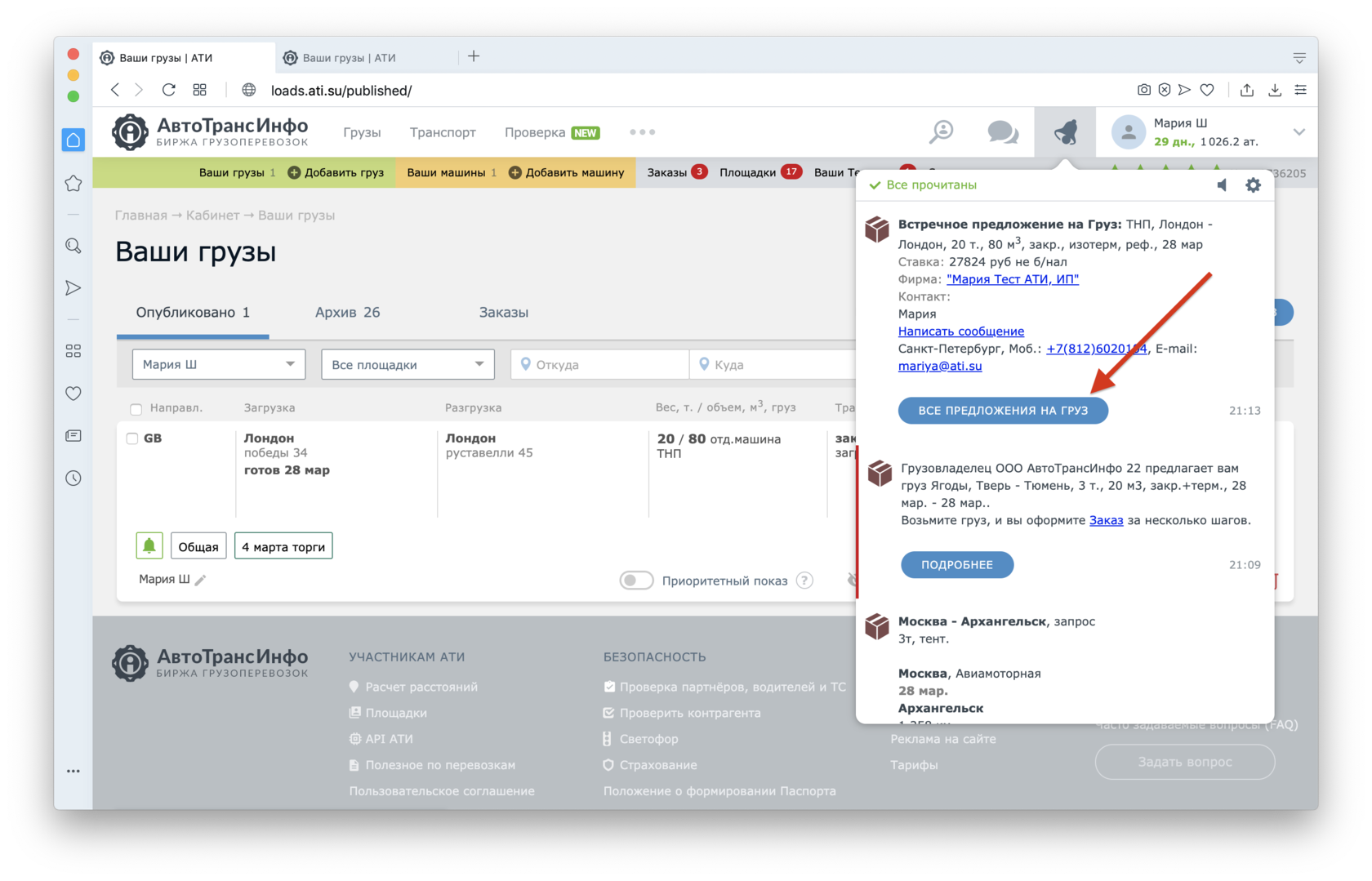
Пример отчета по истории торгов
Если вам нужна подробная информация по проведённым торгам за выбранный период — можно запросить расширенный отчёт. Он покажет ставки участников, выбор победителя, информацию о перезапуске торгов и т. д.
Чтобы получить расширенный отчёт, на странице отчёта нажмите на ссылку «Запросить расширенный отчёт».
Запрос расширенного отчёта по истории торгов
Укажите период, за который вам нужны данные, и email, на который будет выслан отчёт.
Укажите данные для получения отчёта
Можете добавить в отчёт информацию по статусам уведомлений о грузах — получены они или нет. Она будет находиться на отдельной вкладке.
Добавить в отчёт информацию по статусам уведомлений
Нажмите на кнопку «Запросить отчёт».
Нажмите на кнопку «Запросить отчёт»
Отчёт придёт на указанный email.
Пример расширенного отчета по истории торгов
Отчёт по эффективности торгов
В отчёте собрана информация по фирмам, которые участвовали в торгах.
Отчёт покажет:
- сколько раз фирма участвовала в торгах и стала победителем,
- какими были начальные и конечные ставки,
- сколько вы сэкономили за счёт торгов.
Пример отчета по эффективности торгов
Можно вычесть НДС из тех заказов, в которые он был включён. Для этого поставьте галочку в поле «Убирать НДС» и нажмите на кнопку «Показать отчёт».
Уберите НДС из тех заказов, в которые он был включён
Отчёт по сотрудникам
Покажет историю завершённых заказов, проведённых вашими сотрудниками.
Вы сможете посмотреть, кто из сотрудников работал с определёнными заказами и как они были сформированы: вы предложили груз перевозчику, он откликнулся сам или победил в торгах.
Пример отчета по сотрудникам
Отчёт по удалённым заказам и торгам
Отчёт покажет подробную информацию и причину удаления заказов или торгов.
Вы увидите:
- информацию по заказу и его историю;
- сотрудника, создавшего заказ;
- причину отмены торгов или удаления заказа.

Пример отчета по удалённым заказам и торгам
Вам помогла эта статья?
ПРЕДЫДУЩАЯ
Чёрный список водителей
СЛЕДУЮЩАЯ
Ваш рейтинг перевозчиков
Участвуйте в Торгах на АТИ со своего телефона
К ОГЛАВЛЕНИЮ
Торги помогают найти ставку, которая устроит обе стороны: грузовладелец быстро отправит груз без переплаты, а перевозчик автоматически получит заказ, если победит в Торгах.Запускает Торги грузовладелец. Далее перевозчик может предложить свою ставку — каждая новая будет понижать предыдущую. Побеждает и забирает заказ тот перевозчик, который предложивший самую выгодную ставку на момент окончания Торгов.
Участвовать в Торгах на Площадках грузовладельцев и на общей Площадке ATI.SU может любой перевозчик совершенно бесплатно.
Как найти груз с Торгами
Как участвовать в Торгах
Что делать после победы в Торгах
Как найти груз с Торгами
При заполнении параметров поиска выберите «Только с торгами» в пункте «Площадки и Торги» и нажмите кнопку «Найти грузы».
Не беда, вы можете подать заявку на участие в открытой Площадке, где активно проводят Торги https://ati.su/boards/public
Преимущество быть участником Площадки в том, что став победителем Торгов вы автоматически становитесь исполнителем заказа без лишних звонков и согласований.
Став участником Площадки вы сможете выбрать ее при поиске грузов и увидеть все грузы с Торгами на этой Площадке.
Для поиска груза с Торгами на конкретной Площадке, выберите ее при заполнении параметров поиска.
Также вам будут приходить уведомления о запуске новых Торгов на площадке, чтобы вы их не пропустили.
Как участвовать в Торгах
Если вас устраивают условия перевозки и ставка — вы можете сделать ставку на шаг ниже текущей или предложить сразу ставку, по которой готовы везти груз.
Как сделать ставку на шаг ниже текущей
Чтобы сделать ставку на шаг ниже текущей, нажмите на кнопку «Предложить…».
Если грузовладелец не запрашивал дату загрузки — ваша ставка отправится автоматически, и вы станете участником Торгов.
Если грузовладелец запросил дату загрузки — в открывшемся окне укажите дату, когда готовы загрузиться, и нажмите на кнопку «Сделать ставку».
Как предложить свою ставку
Вы можете сразу указать ставку, по которой готовы везти груз, а не привязываться к шагу грузовладельца. Для этого нажмите на кнопку с изображением карандаша.
Если грузовладелец не запрашивал дату загрузки — вручную укажите ставку, которую хотите предложить, и нажмите на кнопку «Предложить ставку».
Также в открывшемся окне вы можете снизить ставку на шаг, установленный грузоотправителем. Для этого нажмите на иконку с изображением минуса.
Если одного шага мало — нажмите несколько раз, ставка снизится на несколько шагов.
Если вы передумали и хотите поднять ставку на шаг или несколько — нажмите на иконку с изображением плюса.
Если грузовладелец запросил дату загрузки — в открывшемся окне вручную укажите ставку, которую хотите предложить, и дату, когда готовы загрузиться.
Нажмите на кнопку «Предложить ставку».
Другие участники Площадки также могут участвовать в Торгах и предлагать свои ставки. Вы получите уведомление, если другой участник Торгов перебьёт вашу ставку. Чтобы перейти к нему нажмите на Уведомления.
В уведомлении нажмите на кнопку «Открыть груз».
Если хотите перебить ставку другого участника — ещё раз нажмите на кнопку «Предложить …» у груза.
Или нажмите на кнопку с изображением карандаша, чтобы предложить нужную ставку.
Если вашу ставку не перебил другой участник до окончания Торгов — вы станете победителем.
Также грузовладелец может досрочно завершить Торги, если ваша ставка окажется выгодной.
Также грузовладелец может досрочно завершить Торги, если ваша ставка окажется самой выгодной.
Вам придёт уведомление, когда Торги завершатся.
Что делать после победы в Торгах
Подробнее о том, как перевозчику работать с Заказами
Если вы не возьмете груз в отведённое грузовладельцем время, он может отдать груз другому участнику Торгов. Таймер покажет сколько времени у вас осталось на принятие решения.
В заказе добавьте водителя, ТС, укажите реквизиты и данные подписанта — того, кто будет подписывать документ. После нажмите кнопку «Взять груз».
Важно: Если вы торопитесь или еще не уверены насчет этих данных выберите вариант «Укажу данные позже» в форме добавления Водителя и ТС.
Заказ перейдет на этап согласования. Как только грузовладелец одобрит заполненные вами данные — вы сможете взять заказ в работу.
Участие в Торгах и выполнение заказов на ATI.SU отобразятся в вашем Паспорте участника АТИ и хорошо скажутся на репутации
Связанные статьи:
Как узнавать о новых грузах первым
Как найти подходящий груз
Как перевозчику работать с Заказами
Как предложить свои услуги по перевозке груза
Как проверить контрагента
Вам помогла эта статья?
Напишите нам, если статья не помогла:[email protected]
или позвоните
+7 (812) 602-01-31
Владелец-оператор грузового фургона — DAT
Найти нагрузкиВладелец-оператор грузового фургона
Загрузочная доска DAT — отличный ресурс для поиска работы владельца-оператора грузового фургона, которая поможет вашему бизнесу расти.

С более чем 1 миллионом новых сообщений каждый день доска загрузки DAT является лучшим местом для поиска грузовых фургонов, принадлежащих владельцам и операторам. Благодаря расширенным возможностям поиска, сведениям о потенциальных партнерах и многому другому, DAT имеет все, что вам нужно, чтобы найти качественные рабочие места для владельцев грузовых фургонов в любое время и в любом месте. позволяет вам работать в своем собственном темпе и цене.
- Получайте доступ к миллионам новых грузовых постов каждый рабочий день.
- Наладьте партнерские отношения, которые помогут вам добиться успеха в качестве владельца грузового фургона.
- Находите грузы в любом месте и в любое время с помощью приложения DAT One.
Найти нагрузки
Доступ к миллионам новых грузовых постов каждый рабочий день.
Найдите все рабочие места для владельцев и операторов грузовых фургонов, которые вам нужны, с самой большой грузовой доской в отрасли.
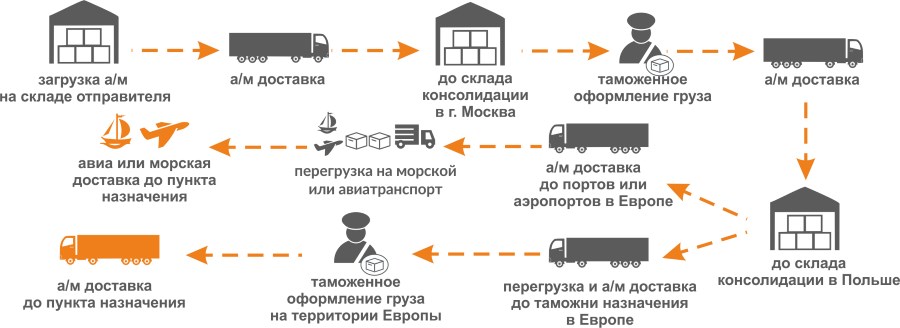
Ежегодно публикуется более 400 миллионов грузов и более 1 миллиона сообщений каждый рабочий день, поэтому грузовая доска DAT является лучшим местом для владельцев и операторов грузовых фургонов, где они могут найти грузы, отвечающие потребностям их бизнеса. Независимо от того, какой груз вы хотите перевозить, вы можете быстро найти работу владельца грузового фургона с помощью простого поиска. Независимо от того, ищете ли вы работу в грузовом фургоне рядом со мной или исследуете переулки вдали, DAT поможет вам.
Найти нагрузки
Наладьте партнерские отношения, которые помогут вашему бизнесу добиться успеха.
Получите информацию, необходимую для налаживания контактов, которые помогут вашему владельцу-оператору грузового фургона расти.
Если вы хотите добиться успеха в качестве владельца-оператора грузового фургона, важно выстраивать качественные отношения. Создавая партнерские отношения с брокерами и грузоотправителями, вы можете получить больше рабочих мест в качестве владельцев и операторов грузовых фургонов, не тратя время на изучение грузовых досок, и даже потенциально заключая долгосрочные контракты.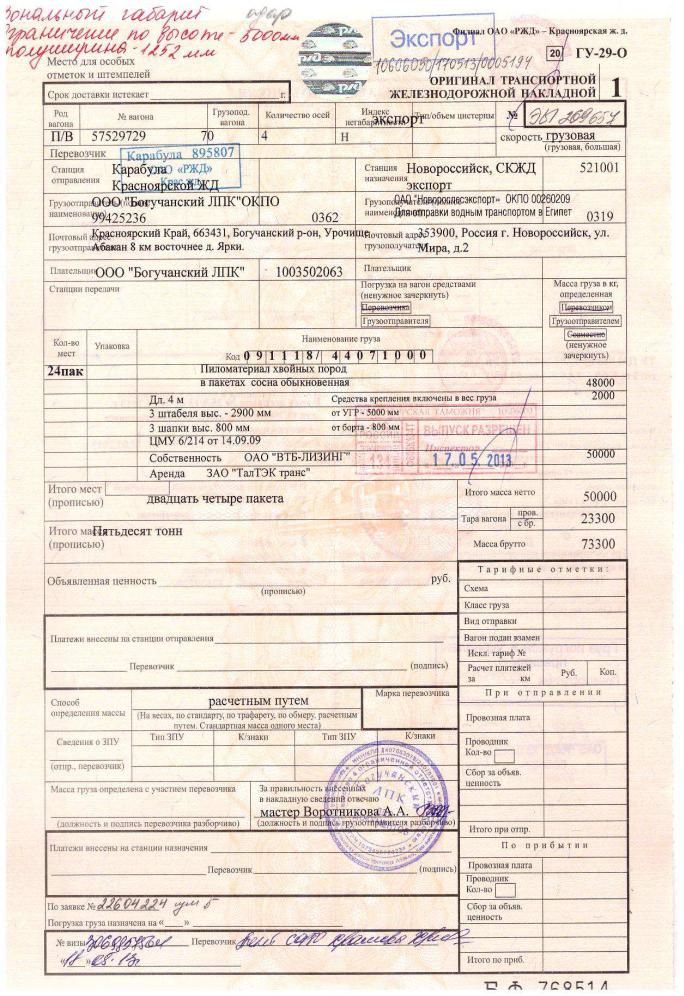
Найти нагрузки
Находите грузы в любом месте и в любое время с помощью приложения DAT One.
Никогда не пропустите груз владельца-оператора грузового фургона с мобильным приложением DAT One в вашем кармане.
Независимо от того, ищете ли вы «работу в грузовом фургоне рядом со мной» или ищете груз для обратного пути, приложение DAT One поможет вам быстро найти его. Приложение поставляется со всей платой загрузки DAT, встроенной для подписчиков DAT. Вы даже можете настроить оповещения, чтобы получать уведомления о новых загрузках, соответствующих вашим критериям. С DAT One вам никогда не придется искать работу владельца грузового фургона рядом со мной.
Найти нагрузки
Как стать владельцем-оператором грузового фургона?
Чем занимается владелец-оператор грузового фургона?
Как устроиться на работу владельцем грузового фургона?
Какие грузовые борта лучше всего подходят для грузовых фургонов?
Сколько денег я могу заработать, владея грузовым фургоном?
Какой бизнес я могу начать с грузового фургона?
Как стать владельцем-оператором грузового фургона?
Чем занимается владелец-оператор грузового фургона?
Как устроиться на работу владельцем грузового фургона?
Какие грузовые борта лучше всего подходят для грузовых фургонов?
Сколько денег я могу заработать, владея грузовым фургоном?
Какой бизнес я могу начать с грузового фургона?
«Плата загрузки DAT — единственная, которую я использую, и я действительно не вижу никакого интереса в том, чтобы пробовать какую-либо другую».

— Брайан Стоун, Stone’s Trucking LLC
«DAT Load Board — это здорово. Они даже учат вас, как заказывать груз и как использовать его на компьютере или в приложении для мобильного телефона. Очень рекомендую DAT!»
— Фрэнсис Гатмайтан, Alpha Trucking
Заказ грузов грузовых фургонов высокого качества сегодня
С грузовой доской DAT вы можете быстро и легко найти высококачественные грузы владельцев и операторов грузовых фургонов. Компания DAT, крупнейший грузовой борт в отрасли, предлагает рабочие места для фургонов всех размеров во всех местах. Убедитесь сами, как DAT может помочь вам добиться успеха в качестве владельца грузового фургона.
Плата загрузки DAT
От $ 45 /мес
НАЙТИ ГРУЗЫУзнать больше
Как получить контракты на грузовой фургон
Чтобы стать успешным перевозчиком или владельцем-оператором, нужно многое. Знание того, что вы хотите войти в индустрию грузоперевозок, и выбор типа транспортного средства, которым вы хотите управлять, — это два важных первых шага на вашем пути, но они не последние. После того, как вы выбрали грузовой фургон, как найти груз, который будет держать вас в дороге? Использование спотового рынка является одним из подходов, но во многих случаях лучше найти контракты на грузовые фургоны.
После того, как вы выбрали грузовой фургон, как найти груз, который будет держать вас в дороге? Использование спотового рынка является одним из подходов, но во многих случаях лучше найти контракты на грузовые фургоны.
В этом руководстве мы расскажем вам все, что вы когда-либо хотели знать о контрактах на грузовые фургоны, в том числе, чем они отличаются от грузов, которые вы найдете на спотовом рынке, что искать в контракте и как действовать получение одного. Но прежде чем углубляться в детали, полезно сначала рассмотреть, что такое грузовой фургон и что делает его популярным выбором в грузовой отрасли.
Что такое грузовой фургон?
Знаете ли вы это или нет, вы, вероятно, видели грузовые фургоны в своей повседневной жизни. Как предпочтительный фургон для доставки Amazon, они стали довольно повсеместными. Любой, кто видел такой, может подтвердить, что грузовые фургоны имеют меньшую грузоподъемность, чем большинство других грузовых транспортных средств. Их грузоподъемность больше похожа на пикапы, чем на гораздо более крупные автофургоны или сухие фургоны, часто используемые для перевозки грузов, но это не означает, что перевозчик с грузовым фургоном не может быть таким же успешным, как перевозчик с огромным грузовиком. . Это потому, что каждое транспортное средство служит определенной и важной цели в более крупной грузовой отрасли.
. Это потому, что каждое транспортное средство служит определенной и важной цели в более крупной грузовой отрасли.
Грузоотправители нанимают владельцев-операторов грузовых фургонов для перевозки грузов, не требующих квадратных метров больших полуприцепов. С точки зрения полезности, грузовые фургоны удовлетворяют различные нишевые потребности в грузоперевозках. Они идеально подходят для ускоренной доставки, а также для срочных, таранных и других срочных грузов. Будь то гиганты электронной коммерции, такие как Amazon, или ваш местный цветочный магазин, компании всех форм и размеров полагаются на грузовые фургоны для безопасной и своевременной перевозки товаров. Но остается вопрос: как связаться с этими грузоотправителями, чтобы получить их груз в грузовом фургоне?
Разница между контрактами и рынком спот
Грузовые операции можно классифицировать одним из двух способов в отрасли грузоперевозок: контракт или спот. Хотя у обоих есть свое применение, подавляющее большинство фрахтовых операций — в среднем от 80 до 90 процентов — относятся к типу контрактов.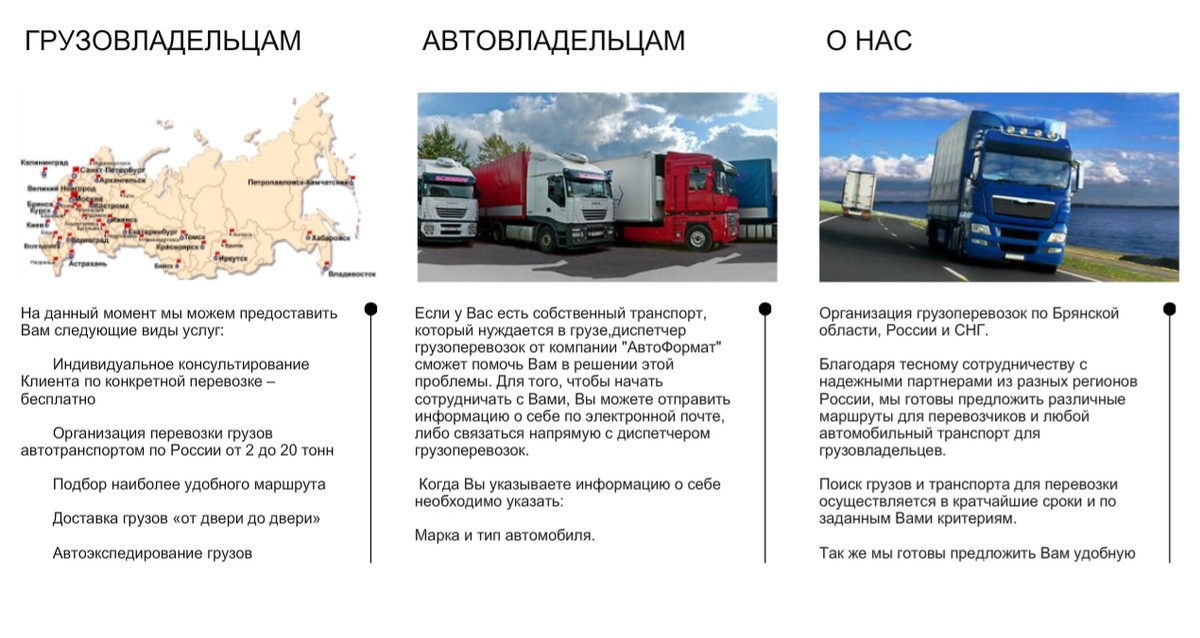
На то есть веская причина. Чаще всего контракты являются беспроигрышной ситуацией как для грузоотправителей, так и для перевозчиков. Грузоотправители получают выгоду от возможности обеспечить пропускную способность, а также от более предсказуемого ценообразования, связанного с контрактными транзакциями. Это особенно ценно на маршрутах с большими объемами, где большая определенность в отношении стоимости контрактов облегчает грузоотправителям активное планирование бюджета. Перевозчики также очень рады воспользоваться широкими возможностями, предоставляемыми контрактами с точки зрения долгосрочных партнерских отношений, которые помогают им расширять свои сети и лучше обеспечивать доступность грузов.
Но что такое контракты на перевозку грузов?
Это специальные контракты с фиксированными ставками, которые обсуждаются заранее. Однако, в отличие от традиционных деловых контрактов, которые обычно имеют обязательную силу, когда речь идет как о цене, так и об объеме, большинство договоров на перевозку, включая контракты на грузовые фургоны, являются обязательными только с точки зрения цены. Поскольку транспорт остается динамично развивающейся отраслью, перевозчики могут гарантировать пропускную способность только в течение определенных периодов времени, в то время как грузоотправители могут в лучшем случае предлагать оценки графиков загрузки и объемов перевозок только на несколько месяцев вперед.
Поскольку транспорт остается динамично развивающейся отраслью, перевозчики могут гарантировать пропускную способность только в течение определенных периодов времени, в то время как грузоотправители могут в лучшем случае предлагать оценки графиков загрузки и объемов перевозок только на несколько месяцев вперед.
Несмотря на гибкость, эта гарантия все же больше, чем можно было бы получить, используя только спотовый рынок. Спотовый рынок динамичен по своей природе, а это означает, что нет никаких гарантий ценообразования или объема. Вместо того, чтобы определять ставки задолго до того, как груз достигает грузовика, ставки на спотовом рынке часто согласовываются в течение всего нескольких дней или даже нескольких часов после отгрузки. Поскольку они в значительной степени определяются соотношением нагрузки и грузовика на данной полосе движения, эти показатели могут значительно различаться.
Еще одно заметное различие между ними касается расхода топлива. Контракты на грузовые фургоны обычно содержат топливный сбор, который помогает грузоотправителям компенсировать более высокие затраты на топливо для перевозчиков в течение срока действия контракта. С другой стороны, спотовые ставки транзакций включают все расходы на топливо заранее.
С другой стороны, спотовые ставки транзакций включают все расходы на топливо заранее.
Стоит отметить, что перевозчики могут использовать как контракты, так и спотовый рынок для поиска фрахта, выбирая один из них в зависимости от конкретных обстоятельств в данный момент. Например, спотовый рынок может быть отличным местом для поиска дополнительных грузов, если что-то не получится. Фактически, сделки на спотовом рынке открывают растущие возможности для перевозчиков грузовых фургонов, которые составляют большую часть грузового пирога, учитывая пандемию и узкие места в цепочке поставок. Данные DAT Freight & Analytics показывают, что в 2021 году спотовые перевозки временами достигали 25% от общего объема грузоперевозок, что почти вдвое превышает уровень до пандемии, когда рыночные условия показали пик спотовых перевозок на уровне 13% от общего объема грузовых перевозок.
Однако полагаться только на спотовый рынок может быть не лучшим решением. Вместо этого контракты на специальные грузовые фургоны, как правило, являются хорошей отправной точкой для любого владельца-оператора, стремящегося к стабильному, долгосрочному росту и постоянной фрахтовой ставке. Независимо от того, хотите ли вы использовать контракты на грузовые фургоны или спотовый рынок для своего бизнеса, лучший способ найти качественный фрахт — через грузовую доску.
Независимо от того, хотите ли вы использовать контракты на грузовые фургоны или спотовый рынок для своего бизнеса, лучший способ найти качественный фрахт — через грузовую доску.
Что следует учитывать при рассмотрении контрактов на грузовые фургоны
Контракты на доставку грузовыми фургонами являются отличным вариантом для многих грузоотправителей. Но как найти эти контракты? Вот несколько советов по поиску лучших контрактов на доставку грузовых фургонов. При анализе потенциальных контрактов владельцы-операторы должны учитывать:
- Стоимость: Каждый груз, который вы доставляете, будет стоить вам денег. Конечно, ставка, которую вы получаете за эту доставку, должна покрывать эти расходы, но сумма прибыли, которую вы получаете, полностью зависит от разницы между вашими затратами и вашей оплатой. Прежде чем заключать какие-либо новые контракты на доставку грузовых фургонов, важно учитывать расходы, с которыми вы столкнетесь при доставке.
 К ним относятся все, от цен на топливо до затрат на техническое обслуживание и ремонт транспортных средств. После того, как вы перечислите эти прогнозируемые расходы, просуммируйте общую сумму и получите ожидаемую метрику затрат на милю, чтобы лучше определить, сколько вам нужно заплатить за контракт, чтобы иметь финансовый смысл.
К ним относятся все, от цен на топливо до затрат на техническое обслуживание и ремонт транспортных средств. После того, как вы перечислите эти прогнозируемые расходы, просуммируйте общую сумму и получите ожидаемую метрику затрат на милю, чтобы лучше определить, сколько вам нужно заплатить за контракт, чтобы иметь финансовый смысл. - Оплата: Прежде чем подписывать контракт на работу с грузовым фургоном, вы должны иметь четкое представление о том, как вам будут платить. Помимо установления справедливой ставки, вы должны заранее определить скорость оплаты и способ оплаты (наличными, чеком, электронным переводом и т. д.). Если в контракте упоминаются какие-либо бонусы, обязательно прочитайте мелкий шрифт, поскольку они могут значительно различаться между контрактами на доставку грузовых фургонов.
- Местоположение: Не каждый контракт будет расположен в удобном для вашего бизнеса месте. Контракт на доставку грузового фургона может предложить вам много денег по номинальной стоимости, но если он предполагает, что вы выходите за пределы вашего обычного географического радиуса, отправляетесь в более отдаленный пункт назначения или остаетесь в дороге дольше, чем вам хотелось бы, это может плохо соответствовать вашим потребностям.

- Предсказуемость: Предсказуемость и регулярная работа — это вишня на вершине лучших контрактов на грузовые фургоны. Работаете ли вы над сделкой с грузоотправителем или брокером, важно заранее узнать о характере работы и о том, насколько она последовательна, чтобы вы могли планировать заранее. Владельцы-операторы с парком грузовых фургонов и других специальных грузовиков могут регулярно удовлетворять уникальные потребности в перевозках одного грузоотправителя, а это означает, что они могут рассчитывать на частую работу с этим грузоотправителем, в то время как у них могут быть другие контракты с грузоотправителями, которым лишь изредка требуются такие грузоотправители. одни и те же услуги. Заблаговременное знание того, чего ожидать, помогает перевозчикам планировать заранее.
После того, как вы рассмотрели все эти факторы для контракта на грузовой фургон, вы можете принять решение о том, хотите ли вы его заключить.
Как получить контракты на грузовые фургоны
Несмотря на то, что не существует жестких и быстрых правил для получения любых контрактов на грузовые перевозки, включая контракты на грузовые фургоны, есть несколько хороших подходов, которые, как правило, эффективны. Стоит отметить, что контракты на перевозку проходят длительный процесс закупок, а это означает, что вы вряд ли получите мгновенное удовлетворение. Грузоотправители часто проводят фрахтовые заявки или запросы предложений (RFP) ежегодно — обычно за год или два до даты отгрузки, а это означает, что даже если вы получите контракт, скорее всего, пройдет некоторое время, прежде чем вы начнете его выполнять.
Стоит отметить, что контракты на перевозку проходят длительный процесс закупок, а это означает, что вы вряд ли получите мгновенное удовлетворение. Грузоотправители часто проводят фрахтовые заявки или запросы предложений (RFP) ежегодно — обычно за год или два до даты отгрузки, а это означает, что даже если вы получите контракт, скорее всего, пройдет некоторое время, прежде чем вы начнете его выполнять.
Но прежде чем вы сможете перейти к этому этапу, вам нужно установить некоторые связи. Вот четыре способа начать выигрывать выгодные контракты на грузовые перевозки:
- Связь с фрахтовыми брокерами: Установление отношений с фрахтовыми брокерами — отличный способ построить свою сеть грузоперевозок. Свяжитесь с брокерами после того, как поработаете с ними, и узнайте, могут ли они отправить вам дополнительные грузы. Создавайте связи, которые означают, что вы будете в центре внимания этого брокера, когда появится возможность контракта. Помните: чем более развита ваша сеть, тем больше у вас шансов получить рефералов и выиграть выгодные контракты на грузовые фургоны.

- Нанять диспетчера: Диспетчеры — еще один ценный ресурс, который перевозчики могут использовать для поиска новых вакансий по доставке грузовых фургонов. Диспетчеры имеют уникальную возможность указать вам направление брокеров или грузоотправителей, которым могут понадобиться ваши услуги. Диспетчеры часто управляют графиками ключевых игроков отрасли, и, если у вас уже есть с ними отношения, они свяжутся, если поступит запрос на грузовик, который подходит для вашей рулевой рубки.
- Местный проспект: Еще одна хорошая стратегия для перевозчиков, которые только начинают свой бизнес, — напрямую связываться с местными грузоотправителями, брокерами или грузовыми компаниями. Телефонные звонки и рассылка листовок — отличные способы сделать это. Независимо от того, сможете ли вы сразу заключить контракт на грузовой фургон или нет, обнаружение местного спроса на ваши услуги — отличный способ получить доступ к потенциальным будущим контрактным контрактам на грузовой фургон.
 Точно так же вступление в ассоциации грузоперевозок и членство в отраслевых группах на местном и национальном уровнях может помочь вам создать свой профиль и стать заметным как для грузоотправителей, так и для брокеров.
Точно так же вступление в ассоциации грузоперевозок и членство в отраслевых группах на местном и национальном уровнях может помочь вам создать свой профиль и стать заметным как для грузоотправителей, так и для брокеров. - Используйте загрузочные доски: Конечно, эти предыдущие предложения часто легче сказать, чем сделать. Доска для загрузки грузового фургона — лучший способ изучить все вышеупомянутые стратегии роста, создавая и развивая связи, которые помогут вам завоевать новый бизнес. Высококачественные доски загрузки позволяют вам получить доступ к лидерам отрасли и даже к местным связям, которые могут помочь вам в развитии вашего бизнеса. Лучшие погрузочные доски позволяют вам получать высококачественные контракты на грузовые фургоны по самым выгодным ценам. Независимо от вашего уровня опыта и знаний, грузовой фургон — лучший способ найти груз.
Начните искать контракты на грузовые фургоны сегодня
Любой владелец-оператор или перевозчик, который мечтает превратить свой парк грузовых фургонов в мощную станцию с высококачественными контрактами, которые позволят вам оставаться в дороге, должен инвестировать в высококачественный борт грузового фургона.




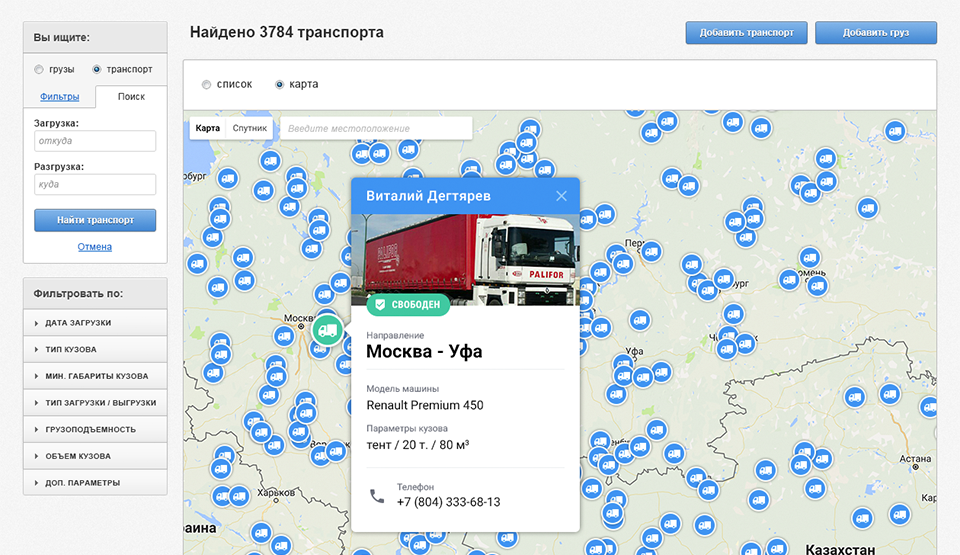 К ним относятся все, от цен на топливо до затрат на техническое обслуживание и ремонт транспортных средств. После того, как вы перечислите эти прогнозируемые расходы, просуммируйте общую сумму и получите ожидаемую метрику затрат на милю, чтобы лучше определить, сколько вам нужно заплатить за контракт, чтобы иметь финансовый смысл.
К ним относятся все, от цен на топливо до затрат на техническое обслуживание и ремонт транспортных средств. После того, как вы перечислите эти прогнозируемые расходы, просуммируйте общую сумму и получите ожидаемую метрику затрат на милю, чтобы лучше определить, сколько вам нужно заплатить за контракт, чтобы иметь финансовый смысл.

 Точно так же вступление в ассоциации грузоперевозок и членство в отраслевых группах на местном и национальном уровнях может помочь вам создать свой профиль и стать заметным как для грузоотправителей, так и для брокеров.
Точно так же вступление в ассоциации грузоперевозок и членство в отраслевых группах на местном и национальном уровнях может помочь вам создать свой профиль и стать заметным как для грузоотправителей, так и для брокеров.